发布时间:2020-12-10 19: 01: 57
电脑的稳定性对于我们使用者来讲是非常重要的,尤其是在处理一些大型的软件比如Photoshop、lightroom,或者英雄联盟、dota之类的游戏时,如果电脑稳定性差,就会出现蓝屏、黑屏或者自动重启的情况,影响我们正常使用电脑。那么如果检测电脑的稳定性呢?今天我们就用aida64对电脑的稳定性做一个测试。
这种稳定性检测俗称“烤机”,我们使用aida64进行烤机测试就是让CPU处在80%的工作负载,连续运行一段时间,如果电脑没有蓝屏或者自动关机,还可以正常运行,那么电脑的性能处于正常状态。我们先看一下测试步骤,首先是打开aida64软件,点击工具栏的“稳定性测试”。
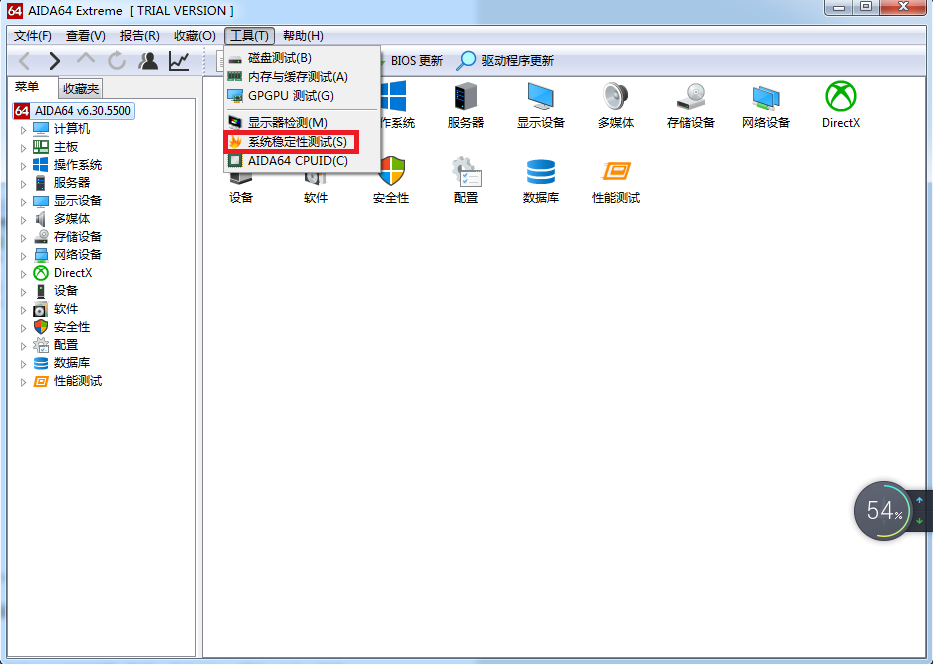
图1:选择“系统稳定性测试”
测试界面左上角有六个测试项目,如果我们想测试在一般情况下使用电脑时CPU的性能,我们仅需勾选前三项;如果玩游戏多的可以只勾FPU,温度会高很多,而我们通常也不需要用ADIA64来测试硬盘,所以这部分使用默认设置就行了。当然本着谨慎原则,建议一次选择一个测试项目,既能起到保护设备,又能提高设备的准确性。
这时,点左下方的“Start”就开始测试了。
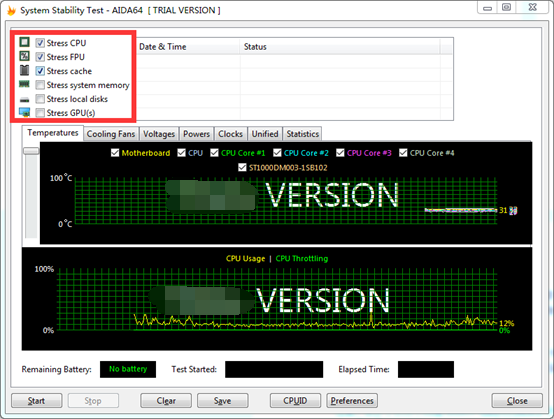
图2:测试界面
页面的下方有CPU的实时状况动态图表,在烤机过程中下方会显示测试过程中电脑软件的温度和稳定性,一般这个过程需要半个小时到三个小时。
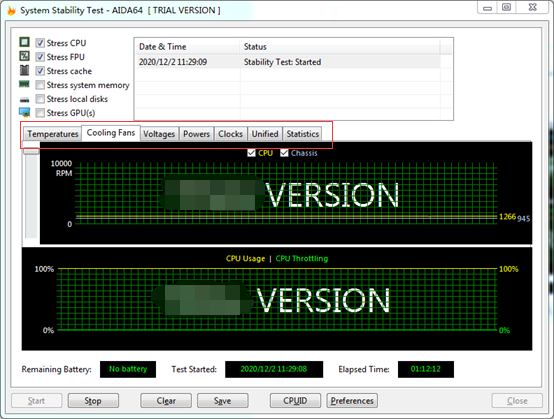
图3:测试结果
烤机结束后可以看到,整体来讲这台电脑稳定性还不错,测试期间图像显示整体都是一条直线,而且电脑也没有出现蓝屏、黑屏或者严重卡顿的情况,那么这台电脑的算是稳定的。
除此之外,我们还可以点击图像上方的小版块,比如“temperatures”“cooling fans”等等切换查看各项测试结果。还可以通过下方的“CPUID”查看CPU的情况,这里CPU的情况主要是处理器的型号,内核情况等等。

图4:CPU报告
以上就是aida64烤机时确定稳定性的方法,整体来讲操作还是比较简单的,大家可以尝试多选择几个项目同时加压。稳定性的标准是两个小时左右的时间内完成测试,而且图像显示比较平稳、波动不大,电脑没有出现蓝屏、卡顿等意外现象,烤机就可以算是稳定。
平时使用电脑时,要注意做好保养,定期清理、监测电脑,这样才能让你的爱机稳定运行。
署名:冬天的熙
展开阅读全文
︾
读者也喜欢这些内容:

怎么查看电脑真实硬件信息,怎么查看电脑硬件内存
在日常使用电脑的过程中,了解电脑的硬件信息是解决问题、升级硬件或进行维护的关键步骤。通过查看电脑的真实硬件信息,我们可以了解处理器、内存、显卡等组件的详细信息,从而更好地了解电脑的性能和使用状况。接下来给大家介绍怎么查看电脑真实硬件信息,怎么查看电脑硬件内存。...
阅读全文 >

显卡压力测试98%正常吗,显卡压力测试98还能用多久
显卡是计算机系统中的关键组件之一,负责处理图形和图像计算任务。在使用计算机过程中,用户可能会进行显卡压力测试,以评估其性能和稳定性。下面来给大家介绍显卡压力测试98%正常吗,显卡压力测试98还能用多久的内容。...
阅读全文 >

电脑硬件检测工具有哪些?电脑硬件检测工具哪个好?
随着科学技术的迅速发展,电脑硬件也是处于日新月异的变化,为了充分发挥电脑的性能,我们通常需要使用专业的硬件检测工具。这些工具不仅可以帮助用户了解电脑硬件的状态,还能提供有效的优化建议。接下来给大家介绍电脑硬件检测工具有哪些,电脑硬件检测工具哪个好。...
阅读全文 >

怎么测试CPU是否正常?怎么测试CPU性能?
计算机的中央处理器(CPU)是系统的心脏,对其性能的影响至关重要。因此,CPU能否正常运转是一个电脑系统工作的关键,下面给大家介绍怎么测试CPU是否正常,怎么测试CPU性能的具体内容。...
阅读全文 >